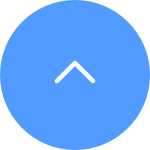This website uses cookies to store info on your device. Cookies help our website work normally and show us how we can improve your user experience.
By continuing to browse the site you are agreeing to our cookie policy and privacy policy.

 Questions fréquemment posées
Questions fréquemment posées
 Vidéo tutoriel
Vidéo tutoriel
 Manuels
Manuels
 Fiche de données
Fiche de données
Si vous rencontrez des difficultés lors de la tentative d'initialisation de la carte SD via l'application EZVIZ, voici quelques étapes de dépannage pour résoudre le problème :
1. Assurez-vous que le firmware de votre caméra et de l'application EZVIZ est à la dernière version.
2. Vérifiez que la carte SD est de classe 10 ou notée UHS-1. Le format de fichier de la carte SD doit être FAT32 pour les capacités inférieures à 64 Go et exFAT pour les capacités de 64 Go et plus. Cliquez ici pour consulter des résultats partiels de tests de compatibilité des cartes SD.
3. Éteignez votre caméra, retirez et réinsérez la carte SD, allumez la caméra, puis initialisez à nouveau la carte dans l'application EZVIZ.
4. Pour exclure davantage un problème de carte SD, essayez de tester avec une autre carte SD ou installez la carte en question sur un autre appareil EZVIZ.
5. Essayez de réinitialiser votre caméra en maintenant le bouton de réinitialisation enfoncé. Cela restaurera l'appareil aux paramètres d'usine par défaut et pourrait résoudre des problèmes mineurs.
Étape 1 : Connectez-vous à votre compte EZVIZ, appuyez sur l'icône de profil en haut à gauche.
Étape 2 : Appuyez sur "Famille et invités".
Étape 3 : Appuyez sur "Ajouter un partage".
Étape 4 : Saisissez un compte EZVIZ valide avec lequel vous souhaitez partager, et assurez-vous que la région du compte invité est la même que celle du compte propriétaire, puis appuyez sur Continuer.
Étape 5 : Sélectionnez les appareils que vous souhaitez partager et vous pouvez modifier les autorisations en appuyant sur l'appareil. Une fois que le compte invité accepte l'invitation, cela signifie que les appareils sont partagés avec succès.
*Veuillez noter que la fonctionnalité de partage n'est pas prise en charge sur tous les appareils EZVIZ. Si votre appareil n'apparaît pas dans la liste de partage lors du processus, cela signifie qu'il ne peut pas être partagé.
Veuillez noter que pour la plupart des dispositifs EZVIZ, il y a généralement trois façons d'obtenir le code de dispositif composé de 6 lettres majuscules:
1.Vous pouvez le trouver sur l'étiquette du dispositif EZVIZ;
- Pour des modèles comme le kit BC1 et HB3, le mot de passe par défaut est le code de dispositif de 6 lettres majuscules situé sur l'autocollant blanc de la station de base.
- Pour des modèles comme le kit DB2 et DB2C, le mot de passe par défaut est le code de dispositif de 6 lettres majuscules situé sur l'autocollant blanc de la sonnette.
- Pour des modèles comme le DB1, veuillez retirer le couvercle de la sonnette et scanner le code avec un scanner de QR code tiers.
- Si la caméra est liée à un NVR/DVR, comme un dispositif X4 ou X5, et si elle a été initialement configurée en l'ajoutant directement au NVR/DVR, le mot de passe sera le mot de passe administrateur/de connexion du NVR/DVR que vous avez créé lors de la configuration initiale.
2.Pour certains modèles, il y a un code QR sur la couverture du manuel qui contient des informations sur le dispositif (Remarque : aucune information de ce type si la couverture indique "scannez le code QR pour le manuel détaillé"). Vous pouvez utiliser un scanner de QR code tiers pour le scanner afin d'obtenir le code du dispositif;
3.Alternativement, vous pouvez le trouver dans le Code QR du dispositif ou le Code de vérification dans les Paramètres de la caméra > Informations sur le dispositif / À propos dans l'application mobile EZVIZ si vous avez précédemment configuré le dispositif avec ce téléphone. De plus, pour certains modèles, si les caméras sont actuellement en ligne, vous pouvez également appuyer sur l'icône en forme d'œil, et entrer le OTP (mot de passe à usage unique) envoyé à l'adresse e-mail ou au numéro de téléphone que vous avez utilisé pour enregistrer le compte EZVIZ, puis le code de vérification sera affiché après vérification.
Si les méthodes mentionnées ci-dessus ne résolvent pas votre problème, veuillez vous assurer de ne pas supprimer le dispositif de votre compte et contactez rapidement l'équipe de support EZVIZ à l'adresse account@ezviz.com ou engagez-vous avec l'agent de chat en ligne via la fenêtre de chat située en bas à droite de cette page.
Étape 1 : Sur la page de connexion, saisissez le compte correct et appuyez sur le bouton Mot de passe oublié ?
Étape 2 : Appuyez sur Envoyer pour continuer.
Étape 3 : Saisissez le code de vérification dans l'image ou faites glisser le curseur pour compléter le puzzle afin de vérifier votre compte, puis un code à 4 chiffres (OTP) sera envoyé à votre adresse e-mail ou numéro de téléphone enregistré.
Étape 4 : Saisissez le code à 4 chiffres que vous avez reçu.
Étape 5 : Créez votre nouveau mot de passe et appuyez sur Enregistrer pour finaliser le processus.
Nous comprenons que vous rencontrez des difficultés pour partager votre appareil EZVIZ. Veuillez suivre les étapes ci-dessous pour voir si le problème peut être résolu :
1. Le partage ne peut être effectué qu'entre utilisateurs EZVIZ de la même région. Veuillez vous assurer que l'utilisateur avec lequel vous souhaitez partager a enregistré un compte EZVIZ dans la même région que le vôtre, en utilisant son adresse e-mail ou son numéro de téléphone.
2. Après avoir partagé l'appareil, veuillez confirmer que l'utilisateur partagé a accepté l'invitation dans son compte EZVIZ.
Si vous rencontrez des difficultés avec la capture audio pendant la visualisation en direct ou la lecture, veuillez suivre les étapes ci-dessous :
1. Assurez-vous que l'icône de volume n'est pas désactivée et que les paramètres audio sont également activés sur la page Paramètres du périphérique.
2. Vérifiez que le volume du haut-parleur de votre téléphone est augmenté et fonctionne correctement. Vous pouvez accéder à la page des paramètres de votre téléphone pour vérifier les paramètres de son, vous assurer que le son multimédia est activé et que le téléphone n'est pas en mode Ne pas déranger ou Focus (pour iPhone).
3. Si vos appareils EZVIZ prennent en charge la conversation bidirectionnelle, veuillez vérifier si vous entendez un son lorsque vous utilisez la conversation bidirectionnelle.
Si le problème persiste ou si vous rencontrez d'autres difficultés, n'hésitez pas à contacter le support client EZVIZ pour obtenir une assistance supplémentaire.
Veuillez suivre les étapes ci-dessous :
1. Vérifiez la source d'alimentation : assurez-vous que la prise de courant que vous utilisez fonctionne correctement. Vous pouvez également essayer de brancher la caméra sur une autre prise.
2. Vérifiez le câble d'alimentation : Vérifiez que le câble d'alimentation n'est pas endommagé ou effiloché. Vous pouvez également essayer d'utiliser un autre câble d'alimentation pour voir si cela résout le problème.
3. Réinitialisez la caméra : essayez de réinitialiser la caméra en appuyant longuement sur le bouton Réinitialiser pendant environ 10 secondes. Cela restaurera généralement la caméra à ses paramètres par défaut et peut aider à résoudre des problèmes mineurs.
Si le problème persiste ou si vous rencontrez d'autres difficultés, n'hésitez pas à contacter le support client EZVIZ pour obtenir une assistance supplémentaire.
Veuillez suivre les étapes ci-dessous :
1. Assurez-vous que le routeur Wi-Fi fonctionne correctement. Vous pouvez le vérifier sur l'application mobile EZVIZ en cliquant sur "Test réseau" sur la page de configuration échouée ou vérifiez si votre téléphone portable peut naviguer sur Internet en désactivant les données et en vous connectant uniquement au Wi-Fi.
2. Pour les appareils EZVIZ prenant en charge uniquement le Wi-Fi 2,4 GHz, assurez-vous de connecter votre téléphone portable au Wi-Fi 2,4 GHz avant la configuration du réseau.
3. Assurez-vous que le signal de votre réseau Wi-Fi est bon. La plupart des appareils EZVIZ fonctionnent mieux lorsque la vitesse de téléchargement est supérieure à 2 Mbps pour chaque caméra. Vous pouvez vérifier le signal Wi-Fi dans l'application mobile EZVIZ en cliquant sur la photo de profil en haut à gauche, puis sur Paramètres, Outils réseau de l'appareil, puis Vérifier le signal Wi-Fi.
4. Si le signal n'est pas bon, suivez les étapes ci-dessous pour améliorer votre réseau :
- Essayez de rapprocher la caméra de votre routeur, évitez les obstacles et les interférences tels que les murs, les ascenseurs, les micro-ondes, les machines à laver et les appareils Bluetooth.
- Si possible, débranchez certains appareils peu utilisés de votre routeur ou redémarrez le routeur.
- Essayez de changer le canal Wi-Fi pour un canal moins encombré.
5. Veuillez également vérifier d'autres exigences réseau qui pourraient résoudre votre problème :
- Assurez-vous que le DHCP est activé sur votre routeur.
- Vérifiez que l'IPv6 est désactivé sur votre routeur.
- Assurez-vous que les paramètres de pare-feu liste noire/liste blanche sont désactivés sur votre routeur.
6. Si votre caméra prend en charge un câble Ethernet, vous pouvez également essayer de la connecter via un câble. Alternativement, si possible, essayez de connecter la caméra à un autre réseau Wi-Fi domestique.
Si vous avez déjà installé une carte SD dans votre caméra, mais que l'état sur l'application EZVIZ affiche "Aucune carte mémoire" ou "Veuillez insérer une carte SD", voici quelques étapes de dépannage pour résoudre le problème :
Étape 1 : Assurez-vous que le firmware de votre caméra et de l'application EZVIZ sont à la dernière version.
Étape 2 : Assurez-vous que la carte SD est de classe 10 ou classée UHS-1. Le format de fichier de la carte SD doit être FAT32 pour les capacités inférieures à 64 Go et exFAT pour les capacités de 64 Go et plus.
Nous vous recommandons de vérifier la liste des compatibilités sur notre site Web.
Étape 3 : Éteignez votre caméra, retirez et réinsérez la carte SD, allumez la caméra, puis initialisez à nouveau la carte sur l'application EZVIZ si la carte SD peut être reconnue. Assurez-vous également que la carte a été installée correctement et n'est pas défectueuse ou endommagée.
*Avant l'initialisation, n'oubliez pas de sauvegarder les fichiers importants en les sauvegardant ou en les exportant si nécessaire.
Étape 4 : Si cela ne fonctionne pas, essayez de réinitialiser votre caméra aux paramètres d'usine par le bouton de réinitialisation. Cela rétablira les paramètres par défaut de l'appareil et pourrait aider à résoudre les problèmes mineurs.
Étape 5 : Pour exclure davantage le problème de la carte SD, vous pouvez essayer avec une autre carte SD ou installer la carte en question sur un autre appareil EZVIZ.
Veuillez vérifier les paramètres suivants:
1) Vérifiez la bande de fréquence sur votre routeur pour vous assurer qu'elle permet la transmission en mode réseau 2,4 GHz si votre appareil prend en charge uniquement le 2,4 GHz.
2) Assurez-vous que votre téléphone portable est connecté au Wi-Fi et que le réseau Wi-Fi est actif et fonctionnel.
3) Vérifiez l'état du réseau :
• Assurez-vous que votre réseau n'a pas de pare-feu ni d'autres restrictions.
• Assurez-vous que le routeur peut attribuer une adresse IP à votre appareil ou désactivez le paramètre d'adresse IP statique (le DHCP est activé par défaut sur tous les appareils EZVIZ).
4) Réinitialisez votre caméra ; assurez-vous que votre appareil est en mode prêt ou en mode de configuration Wi-Fi > utilisez ensuite l'application mobile EZVIZ pour la configuration Wi-Fi de l'appareil.












 Questions fréquemment posées
Questions fréquemment posées
 Vidéo tutoriel
Vidéo tutoriel
 Manuels
Manuels
 Fiche de données
Fiche de données